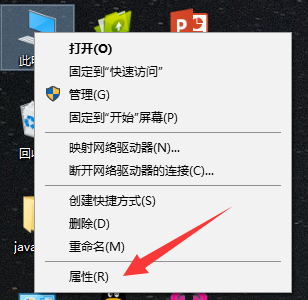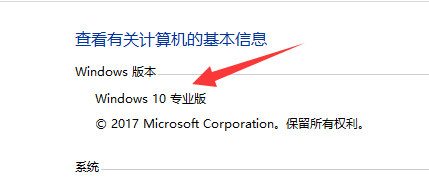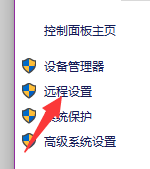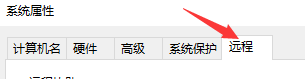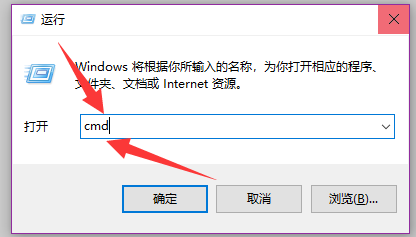版权声明:本文为博主原创文章,未经博主允许不得转载。 https://blog.csdn.net/qq_40406061/article/details/79718009
1.系统问题:
这个mstsc远程服务工具是基于Windows7或者Windows10专业版及以上更全面的版本,Windows10家庭版是没有这个功能的,首先找到‘此电脑‘右键显示属性,查看自己的系统版本是否支持此功能
2.未允许本台机器可以进行远程连接:
还是打开’此电脑‘->’属性‘
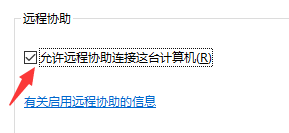
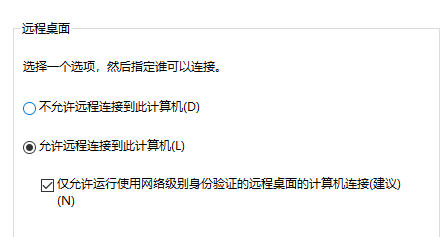
3.Winsock目录有问题:
Win+R打开’运行‘窗口,并输入cmd打开dos窗口
输入netsh winsock reset使服务重启,杀毒软件可能会拦截,允许此次操作就可以
重启计算机后就会解决问题!
4.Win7远程连接桌面设置关键点:
Win7用户如果根据第二步更改设置后还是不能连接就试一下能不能ping通该电脑,如果ping不通,要调整Win7防火墙设置:(由于我是用的Win10,Win7图片就不上传了)
开始——控制面板——Windows防火墙——高级设置——入站规则,然后在中间“入站规则”窗口中找到“文件和打印机共享(回显请求 - ICMPv4-In)”规则(可能会有两条),选中后在右框中点击“启用规则”即可。
这时候应该是可以ping通的,如果还是不能远程连接,最后要见车一下Win7的Remote Desktop Services服务是否开启,如果没打开是连接不上的,具体步骤:
右击’计算机‘——管理——服务和应用程序——服务,在’服务‘窗口中找到Remote Desktop Services服务,启动就OK。